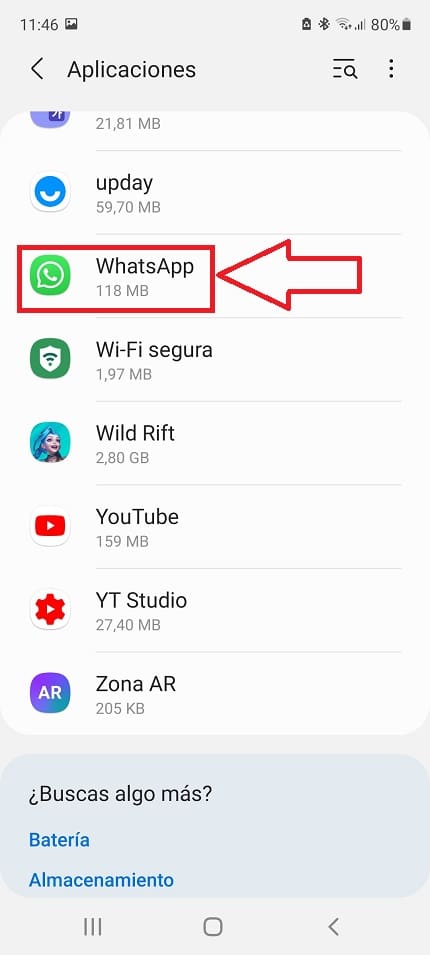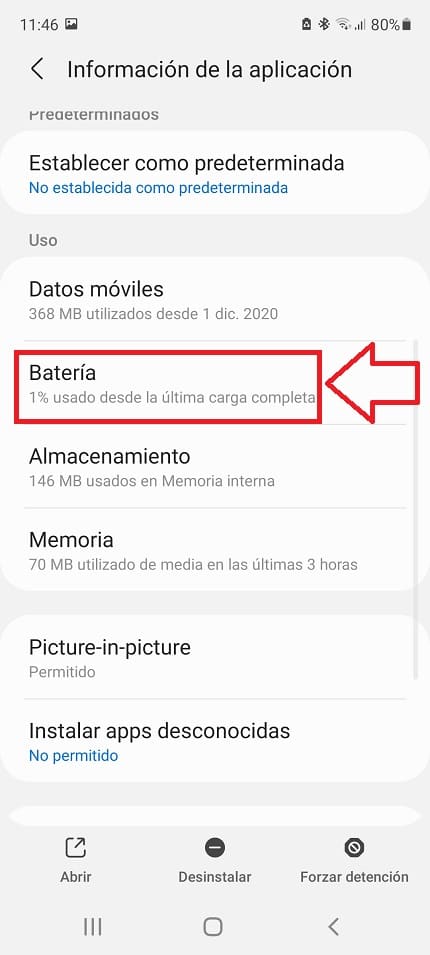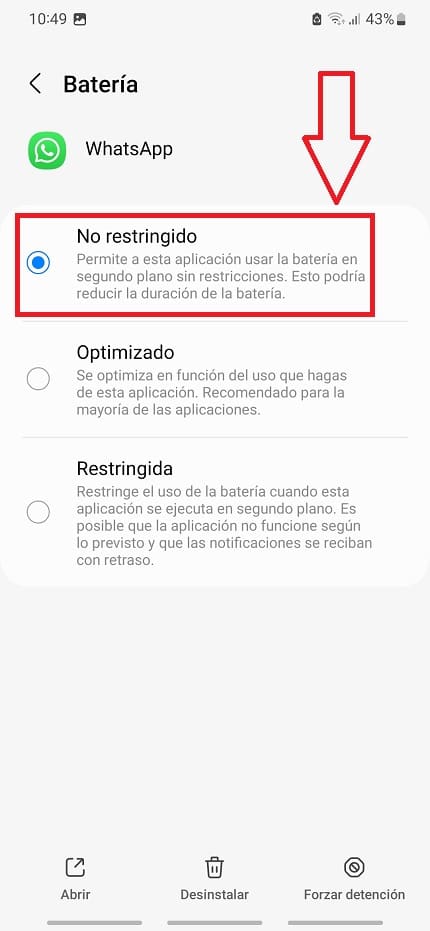Si has experimentado que las aplicaciones en segundo plano se cierran después de un tiempo en tu Samsung Galaxy S24, lo que puede causar problemas con las notificaciones, como las de WhatsApp, estás en el lugar indicado. En El Poder Del Androide Verde te mostraremos cómo evitar que las aplicaciones se cierren en los modelos Samsung Galaxy S24, S24 Plus y S24 Ultra.
Tabla de contenidos
- 1 ¿Porqué No Me Llegan Las Notificaciones En Mi Samsung Galaxy S24, S24 Plus o S24 Ultra?
- 2 Como Evitar El Cierre De Aplicaciones En Segundo Plano En Samsung Galaxy S24, S24 Plus o S24 Ultra Paso a Paso 2026
- 3 Como Impedir Que Las Aplicaciones En Segundo Plano Se Cierren En Samsung Galaxy S24, S24 Plus o S24 Ultra 2026
¿Porqué No Me Llegan Las Notificaciones En Mi Samsung Galaxy S24, S24 Plus o S24 Ultra?
Los smartphones Samsung Galaxy S24, S24 Plus y S24 Ultra cuentan con una función que optimiza el uso de la batería por aplicación. Esto significa que, en algunas situaciones, las aplicaciones en segundo plano pueden cerrarse para conservar energía y mejorar la duración de la batería.
Como Evitar El Cierre De Aplicaciones En Segundo Plano En Samsung Galaxy S24, S24 Plus o S24 Ultra Paso a Paso 2026
Para evitar que las aplicaciones se cierren en segundo plano en todos modelos Samsung Galaxy S24, primero debemos dirigirnos a la sección de «Ajustes» en nuestro teléfono inteligente.
Una vez en la sección de «Ajustes», procedemos a buscar y seleccionar el apartado de «Aplicaciones». Una vez ubicado, ingresamos en él.
Dentro del apartado de «Aplicaciones», se mostrará un listado de todas las aplicaciones instaladas en el dispositivo. Desde aquí, simplemente seleccionamos la aplicación que deseamos que no se cierre en segundo plano. En este caso, elegimos WhatsApp como ejemplo.
Al seleccionar la aplicación deseada, accederemos a una pantalla denominada «Información de la Aplicación», que ofrece una variedad de detalles sobre la aplicación. Sin embargo, la opción relevante para nosotros es «Batería». Accedemos a esta sección.
Como Impedir Que Las Aplicaciones En Segundo Plano Se Cierren En Samsung Galaxy S24, S24 Plus o S24 Ultra 2026
Dentro de la sección «Batería», nos encontraremos con tres modos disponibles:
- No restringido: Esta opción permite que la aplicación funcione libremente en segundo plano, sin que el sistema la cierre automáticamente para ahorrar batería.
- Optimizado: Este es el modo por defecto, donde el sistema decide, según nuestro uso, si la aplicación debe permanecer abierta en segundo plano o no.
- Restringida: En este modo, el sistema restringe la actividad en segundo plano de la aplicación para conservar la batería.
Para evitar problemas al recibir notificaciones de WhatsApp en tu Samsung Galaxy S24, S24 Plus o S24 Ultra, es recomendable seleccionar la opción «No restringido». Esto asegurará que la aplicación siempre esté funcionando en segundo plano, aunque consumirá un poco más de batería.
Siguiendo estos sencillos pasos puedes evitar que las aplicaciones se cierren en segundo plano en tu Samsung Galaxy S24, S24 Plus y S24 Ultra, asegurándote así de recibir todas las notificaciones de manera oportuna.
Recuerda dejar tus comentarios y compartir este tutorial con otras personas a través de tus redes sociales. Tu apoyo nos ayuda a seguir adelante con este proyecto. ¡Gracias por tu tiempo y que tengas un excelente día!